新功能概要
- 以制造商为中心的元件链接和搜索 – 无论您是在为非托管元件添加新的制造商链接;还是在编辑托管元件的元件选项;或是在搜索元件;所有这些都能够在全新的、以制造商为中心的元件搜索对话框和面板中执行。请阅读下文,了解有关在ActiveBOM中定义非托管元器件的制造商链接的更多信息。
-
对元件选择进行排名 – ActiveBOM支持在物料清单条目列表中进行用户定义和自动MPN排名,这使得设计人员可以轻松控制每个元件的解决方案顺序。现在,已经可以在新的‘编辑元件选择’对话框将排名应用于元件选择。从现有BomDoc导入的排名可支持应用于托管元器件、制造商链接和手动解决方案的排名。
- 替换ActiveBOM中的元器件,然后通过工程变化列表更新项目 – 现在您可以在BomDoc中变更某个元器件,然后通过工程变化列表将此变更推送回到原理图项目。请阅读下文,了解有关新变更指令的更多信息。
-
OutputJob中的材料清单检查 – ActiveBOM对材料清单中列出的所有材料执行实时检查。您可以在BomDoc的‘属性’面板中配置所需的材料清单检查,就像为PCB配置DRC一样。材料清单检查现在可以作为一项验证输出检查包含在OutputJob中,并生成含有可返回BomDoc的可点击链接的HTML报告。
- ActiveBOM与新的材料清单报告管理器紧密耦合:
-
新的报告管理器界面非常类似于ActiveBOM界面,因此可以根据需要轻松配置。
-
新的报告管理器支持在BomDoc中定义的材料清单集,可以轻松地从一个材料清单布局切换到另一个材料清单布局。
-
新的报告管理器支持独立于Excel的材料清单报告生成。
同时适用于托管元器件和非托管元器件的以制造商为中心的解决方案
ActiveBOM可用于管理从设计元器件(零部件)到购入零部件的映射。对于项目中使用的每个零部件,设计元器件、将要安装到电路板上的零部件的制造商以及该零部件的可用供应商之间的联系,会作为‘解决方案’呈现在ActiveBOM界面的下部区域。该解决方案信息可以传输到材料清单中,以便于购买元器件。
 在托管元器件中,每个零部件选择都会成为一个解决方案 – 将设计元器件与制造商零部件和可用供应商联结在一起。
在托管元器件中,每个零部件选择都会成为一个解决方案 – 将设计元器件与制造商零部件和可用供应商联结在一起。
供应链信息来自哪里?
解决方案中的关键信息是制造商名称和零部件编号。通过Altium Parts Provider,ActiveBOM使用制造商信息从大量供应商列表中获取供应链详细信息,将收集到的实时详细信息,如价格、库存水平和最低订购量等,反馈至每个解决方案中。
托管元器件的解决方案
对于托管元器件(从托管内容服务器放置的元器件),设计元器件和真实零部件之间的链接被定义为零部件选择。使用‘零部件选择’将设计元器件与制造商零部件联结在一起的优点在于,设计元器件不需要在其参数中嵌入制造商或供应商的详细信息。相反,制造商的详细信息是在零部件选择中进行定义,并且可以根据需要进行更新,必要时,还可以定义多个零部件选择。
在ActiveBOM中,每个零部件选择都是一个独特的解决方案。除检测托管元器件中的现有零部件选择之外,还可以在ActiveBOM中添加新的零部件选择并对零部件选择进行排名。添加的零部件选择和排名会自动保存回托管内容服务器。
 可以在ActiveBOM中添加零部件选择并对其进行排名,将光标悬停在图像上可显示更多信息。
可以在ActiveBOM中添加零部件选择并对其进行排名,将光标悬停在图像上可显示更多信息。
新功能 – ActiveBOM中的零部件选择排名。零部件选择排名使用绿色星星显示,在BomDoc中执行解决方案排名使用的是橙色星星。
非托管元器件的新解决方案
ActiveBOM还支持为非托管元器件(即从公司元器件库中放置的元器件)创建解决方案。由于非托管元器件不支持零部件选择,ActiveBOM提供了将它们连接到供应链的其他机制。
- 首先,可以将ActiveBOM配置成能够检测到元器件参数中内嵌的制造商零部件详细信息,并使用这些信息创建解决方案。单击ActiveBOM‘属性’面板中的制造商链接按钮进行配置。
- ActiveBOM还支持供应商链接,这是一种将供应商详细信息添加到原理图元器件的功能。ActiveBOM针对可以从指定供应商处识别到的每个制造商零部件创建一个解决方案。供应商链接的缺点是供应链仅限于指定的供应商。
- 对非托管元器件的第三级支持是直接在ActiveBOM中添加解决方案。在以前版本的ActiveBOM中,非托管元器件的解决方案作为供应商链接添加,供应链数据仅限于指定的供应商。在此版本中,当在ActiveBOM中为非托管元器件添加解决方案时,是作为制造商链接进行添加。这为解决方案提供了完整的供应链支持,就像为托管元器件定义的零部件选择一样。
- ActiveBOM还支持直接在BomDoc中添加材料清单条目。此功能非常适合您不希望出现在原理图上的条目,例如标签、螺丝钉或胶水管。这些物品都包含在手动解决方案中。
新功能 – ActiveBOM现在支持将新解决方案作为制造商链接添加到非托管元器件中,从而使非托管元器件能够获得与托管元器件同等级别的供应链支持。您可以将制造商链接视为在BomDoc中存储和管理的零部件选择,代替托管内容服务器。
 ActiveBOM中定义的制造商链接提供对供应链的完全访问权限。
ActiveBOM中定义的制造商链接提供对供应链的完全访问权限。
添加新解决方案
在Altium Designer的这个版本中,托管元器件和非托管元器件的解决方案添加和编辑过程从本质上说是相同的。无论您是通过添加制造商链接来为非托管元器件添加解决方案,还是通过添加新的零部件选择来为托管元器件添加解决方案,您都可以在新的‘添加零部件选择’对话框中搜索零部件。
如需添加新的解决方案,请单击ActiveBOM中材料清单条目列表下方的添加解决方案按钮,然后选择添加/编辑制造商链接或添加/编辑PCL(零部件选择)。
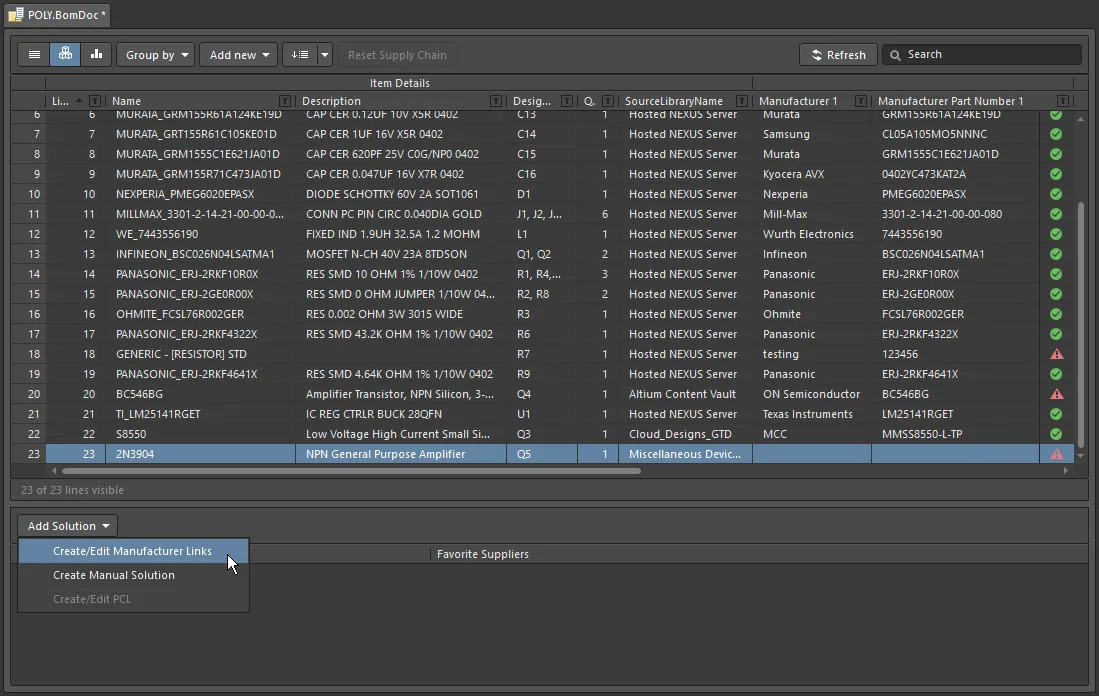
如果您添加的是制造商链接,就会出现‘编辑制造商链接’对话框。此对话框可用于添加多个制造商链接,或编辑现有链接。如需添加新链接,请单击添加按钮,则会打开‘添加零部件选择’对话框。
‘添加零部件选择’对话框:
-
允许您访问可通过Altium Parts Provider提供的所有零部件。
- 使用选定材料清单条目的名称字段(原理图注释属性),打开预先加载的搜索内容。单击x按钮清除此搜索词并输入新的搜索词。
- 具有类似的布局,与新的‘制造商零部件搜索’面板共享许多功能。
利用Altium Designer的先进元器件搜索引擎,‘添加零部件选择’对话框可以在简单的搜索模式下使用,方法是在主搜索字段中输入查询,或者在高级多模式下使用“类别”和“过滤器”选项逐步完善搜索条件,或者同时使用这两种功能。
使用对话框顶部的“搜索”字段,根据搜索说明找到合适的零部件。
例如:LED green clear 0603 SMD
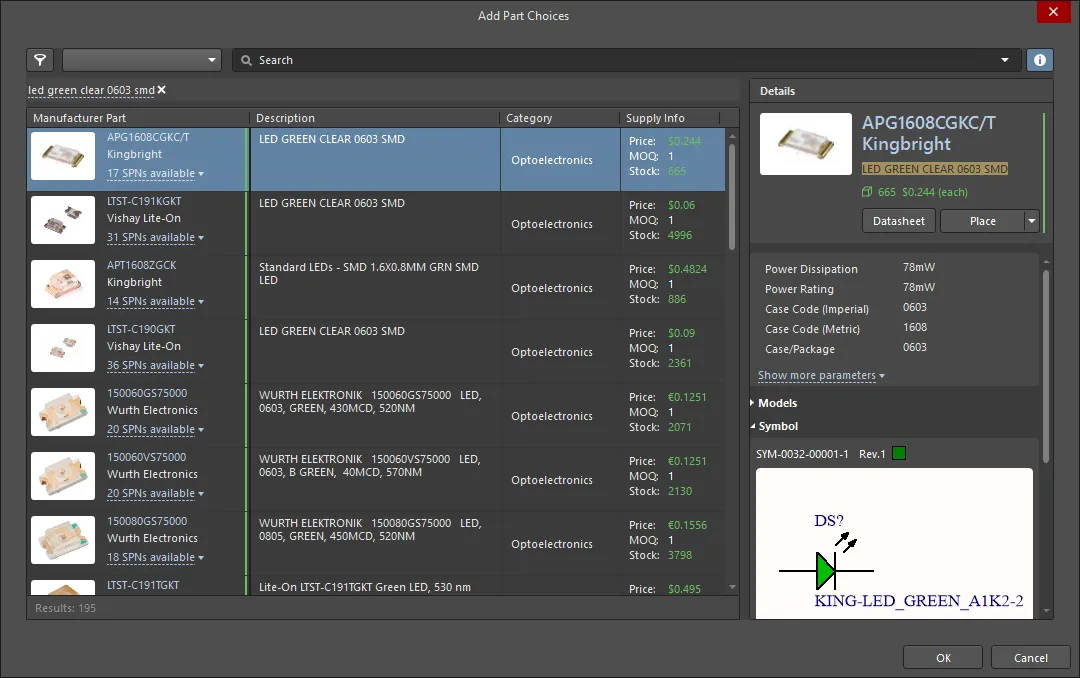
或者,在您想要通过打开和关闭搜索条件来找潜在零部件时,使用类别(Categories)和过滤器(Filters)。
例如:
- 首先,选择一个类别,如LED,
- 然后,按制造商、底座、外壳/包装等过滤LED类别。

-
使用下拉菜单访问类别,如上图所示。
- 通过单击按钮
 访问过滤器,
以显示对话框的过滤器列表。过滤器列表的内容会发生变化,以适应正在搜索的元器件类别。将光标悬停在上面的图像上,会清除类别列表并显示过滤器列表。
访问过滤器,
以显示对话框的过滤器列表。过滤器列表的内容会发生变化,以适应正在搜索的元器件类别。将光标悬停在上面的图像上,会清除类别列表并显示过滤器列表。
-
点击列标题,可按该列对结果进行排序。
-
某些过滤器字段包含用于输入数值的文本框,请按键盘上的回车键,应用该数值。
-
如果结果列表没有更新,请单击搜索字段,然后按键盘上的回车键。
-
搜索栏的正下方详细列明通过所选类别和启用过滤器定义的当前搜索条件,点击小x图标,可删除任何现有的搜索条件。
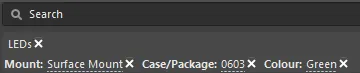
-
将光标悬停在垂直的彩色栏上,可显示当前制造商的生命周期状态;例如批量生产、停产等。
►了解有关生命周期状态解释的更多信息。
A
Altium Designer的高级零部件搜索功能通过Altium Parts Provider提供,该软件汇集了来自Octopart和Ciiva元器件门户网站的元器件信息。如果可用,还会包含来自Altium Content Vault的符号和模型。
支持搜索元器件的对话框有横向模式和纵向模式。随着对话框大小的调整,控件将会重新排列,因此它们可能不会与此处所显示和描述的完全一样。
检查供应商数据
搜索结果中返回的每个制造商零部件均包含零部件图像旁边的两个超链接。
点击:
- 上方链接会打开该零部件在Octopart网站上显示的详细元器件信息。
-
下方链接会打开提供该零部件的供应商的详细信息,按可用性和价格排序。
 Click the link to reveal detailed SPN information, sorted by availability and price.
Click the link to reveal detailed SPN information, sorted by availability and price.
上图中的每个彩色拼块都被称为SPN(供应商零部件编号)。
 SPN拼块包含有关零部件及其可用性的详细信息。
SPN拼块包含有关零部件及其可用性的详细信息。
SPN拼块信息
拼块包括各种图标,将光标悬停在图标上以获取详细信息。
- 显示供应商名称的拼块横幅,其中横幅颜色表示:
-
绿色 = 最佳选择
-
橙色 = 可接受
-
红色 = 有风险
- 供应商零部件编号(链接到供应商网站上的零部件)
- 最近更新图标,颜色表示:
-
灰色 = 默认值,不到一周前更新
-
橙色 = 最近更新在1周之前但不到1个月
-
红色 = 最近更新在1个月之前
- 供应商所在地的国家/地区代码(ISO alpha 2),红色表示未知。
- 零部件来源。
- 库存数量,红色表示无库存。
- 单价,如果没有提供价格,则显示红色。单价包括货币图标,货币由供应商所在地决定。
- 可用价格折扣,以及最低订购量。
在ActiveBOM中变更元器件和更新原理图
在检查BomDoc并准备订购零部件时才发现元器件存在问题的情况并不少见。例如,设计人员可能忘记了完成对元器件的选择,或者元器件已经停产而设计人员想要探索潜在替代品的价格和可用性。以前解决这一问题的唯一方法是返回原理图并编辑元器件,选择合适的零部件,然后刷新BomDoc。
此版本增加了支持在BomDoc中变更元器件然后通过工程变化列表将该变更推送回到原理图的功能。右键单击选定的元器件,然后选择变更<元器件名称>命令。‘变更元器件’对话框将打开,可在其中搜索替代元器件。

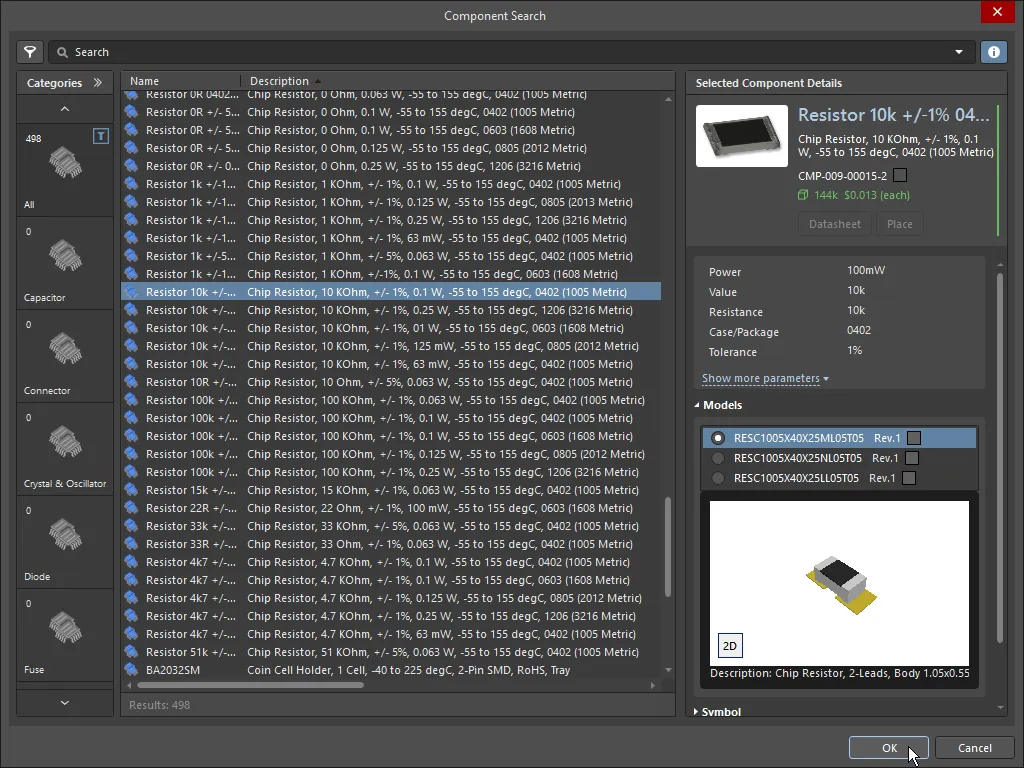
单击‘元器件搜索’确定按钮时,‘工程变化列表’对话框将打开,详细说明将原理图与BomDoc同步所需的变更。
-
变更元器件功能可实现在当前连接的托管内容服务器中搜索新的元器件。
-
如果元器件变更也会影响电路板设计,则还应该从原理图中执行更新PCB。
- 变更元器件对话框具有类似的布局,并与新的元器件面板共享许多功能。
新功能 – 在ActiveBOM中变更元器件和更新原理图,并提供全面的ECO支持。
